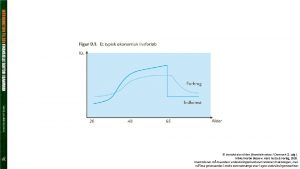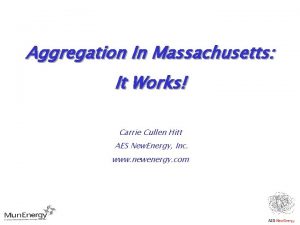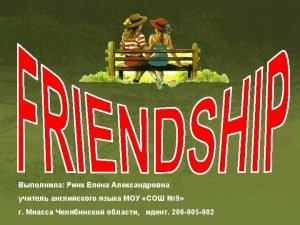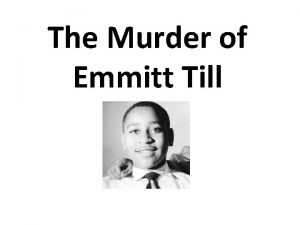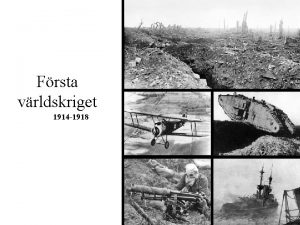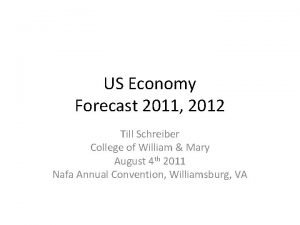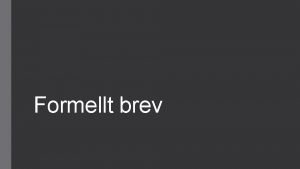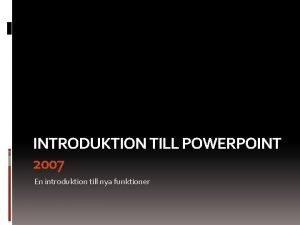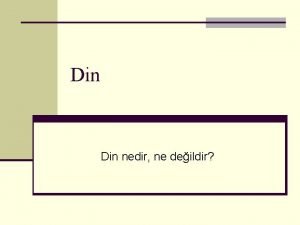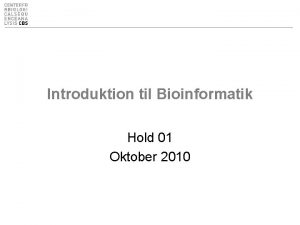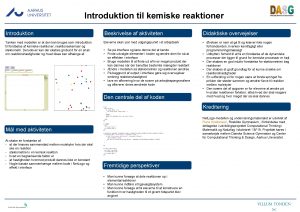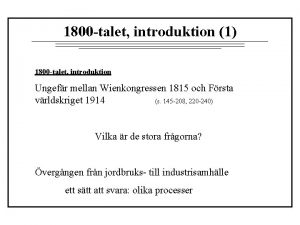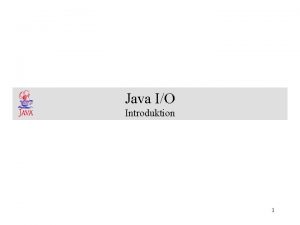Introduktion till din HITT mentometer Innehllsfrteckning Installera mjukvaran



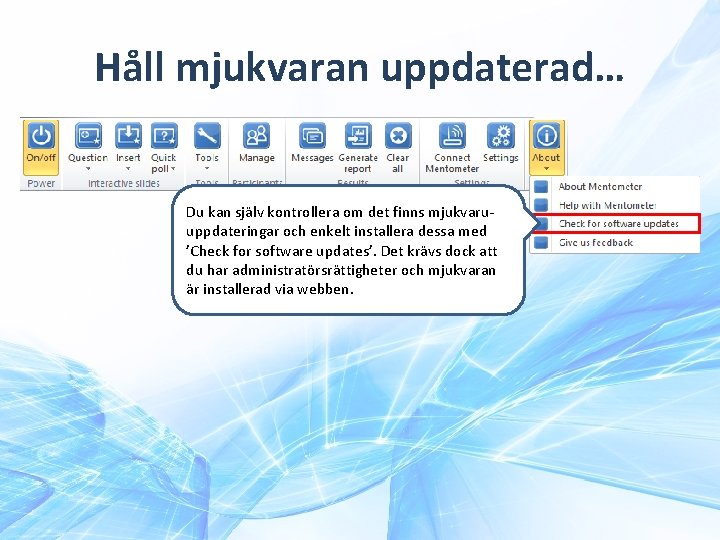


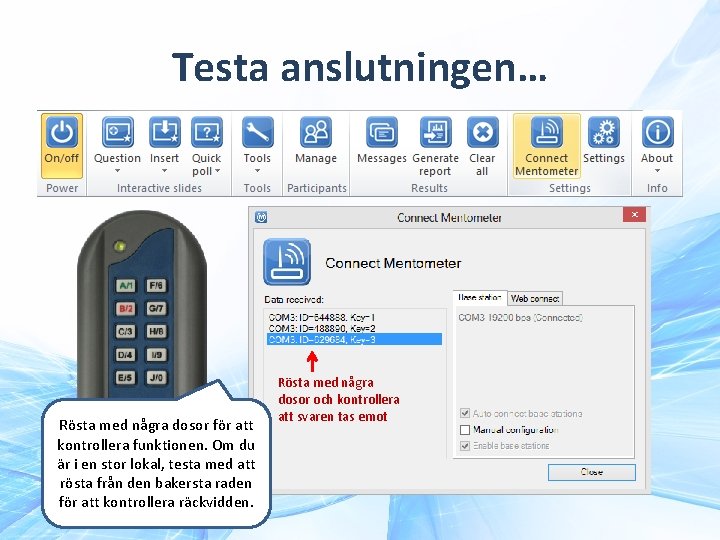
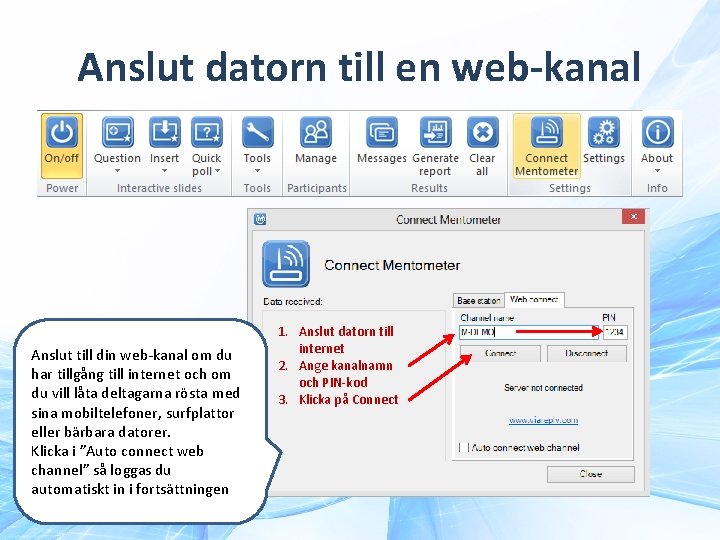

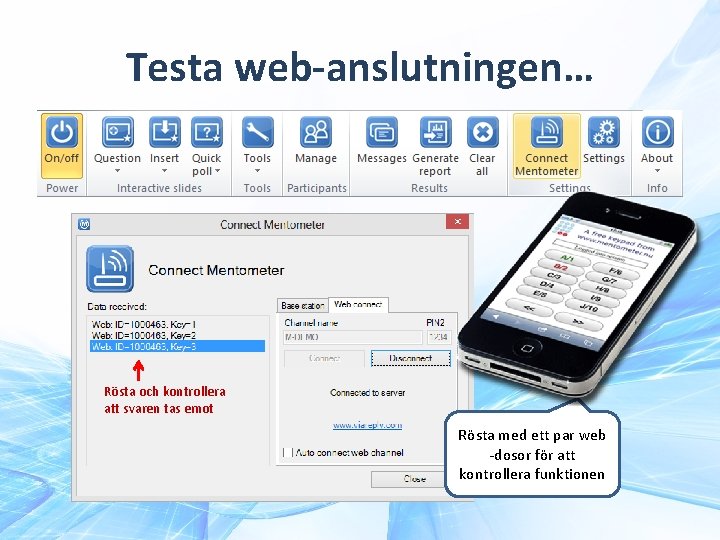
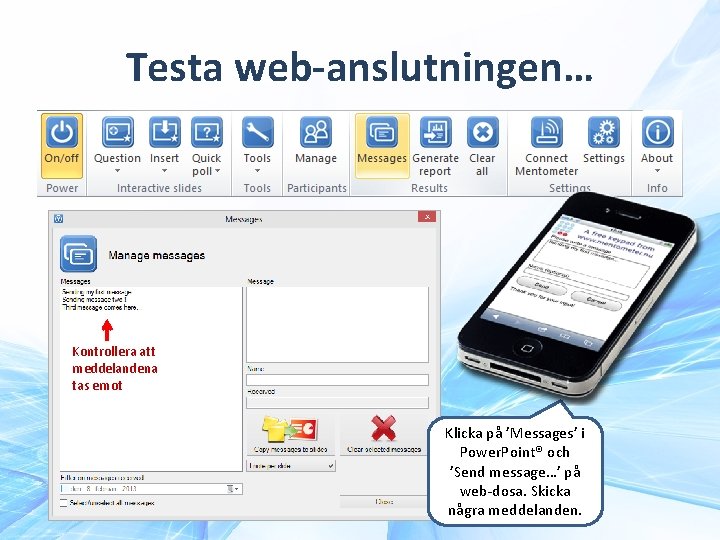
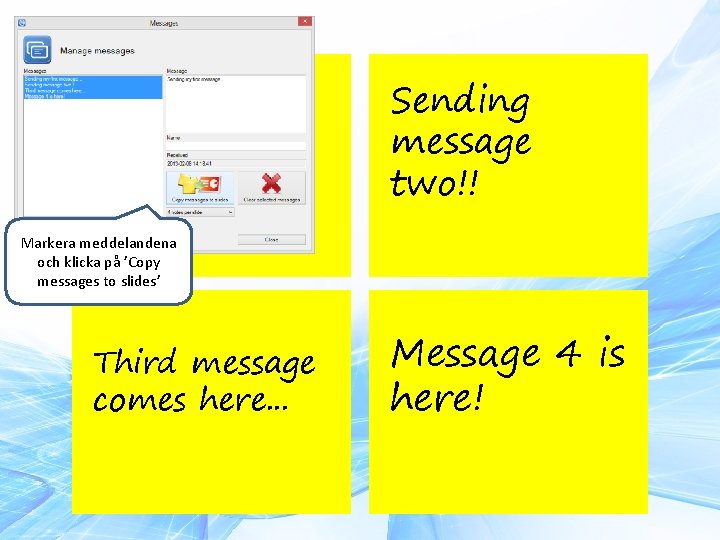

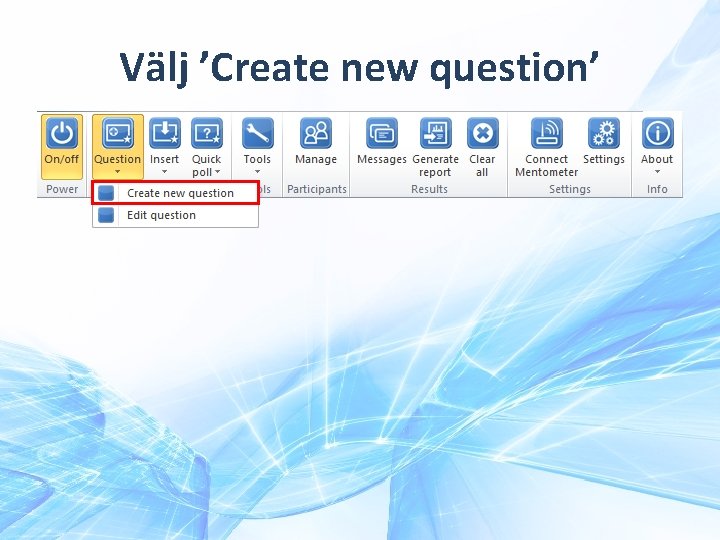
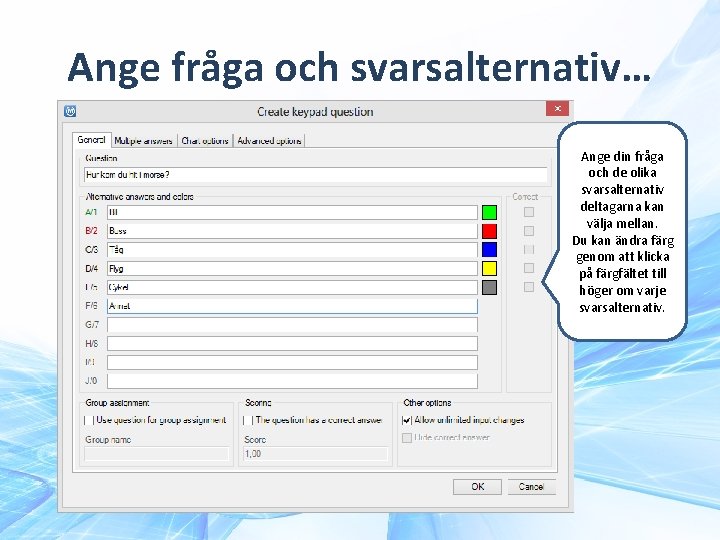
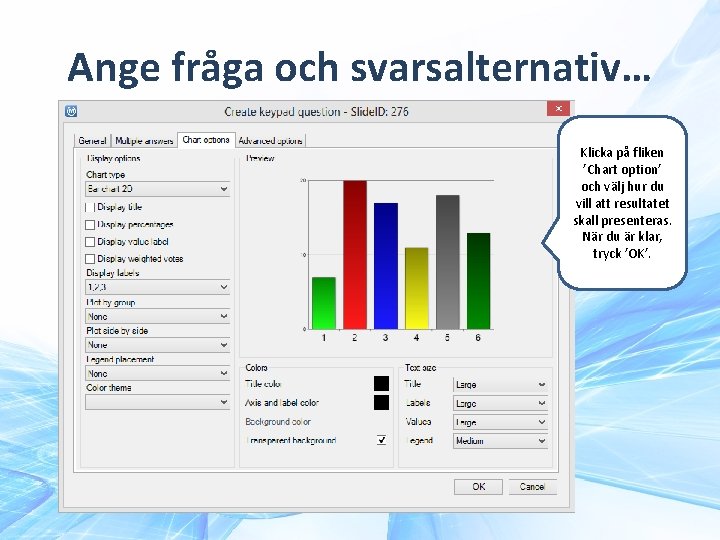
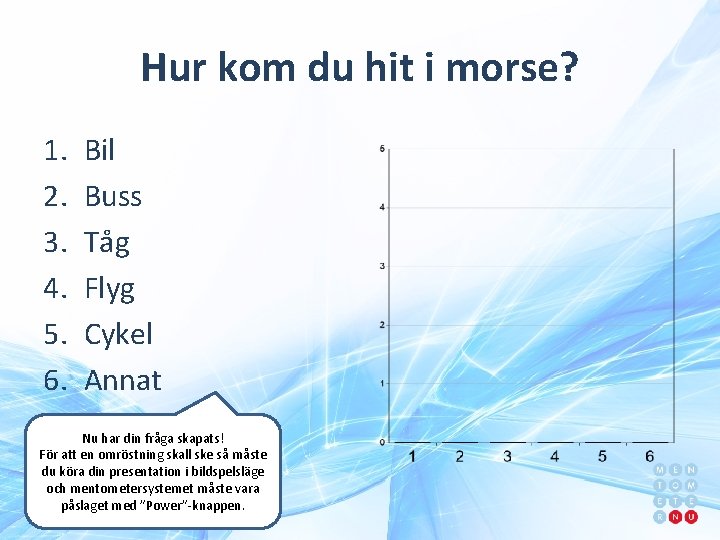





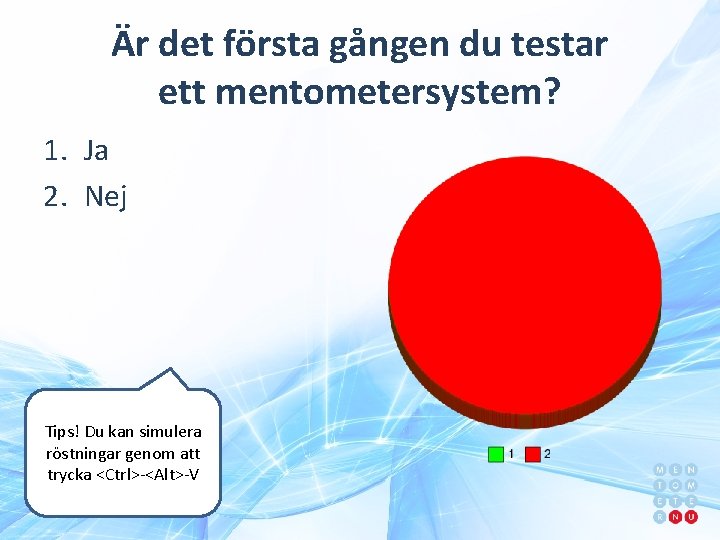
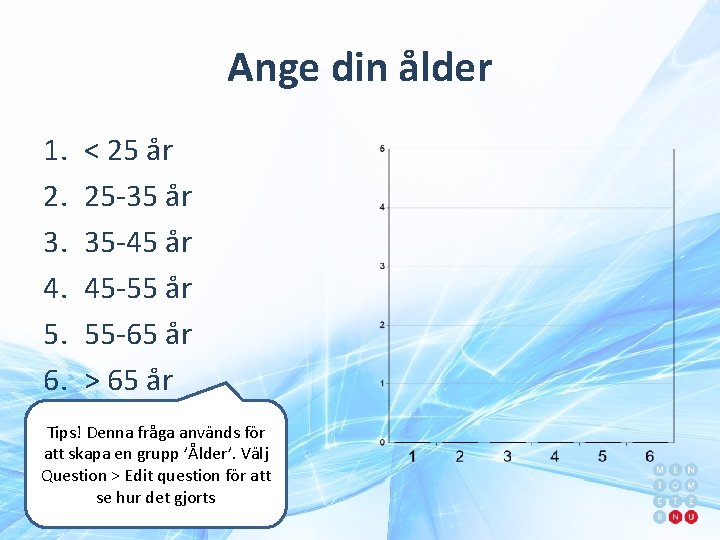
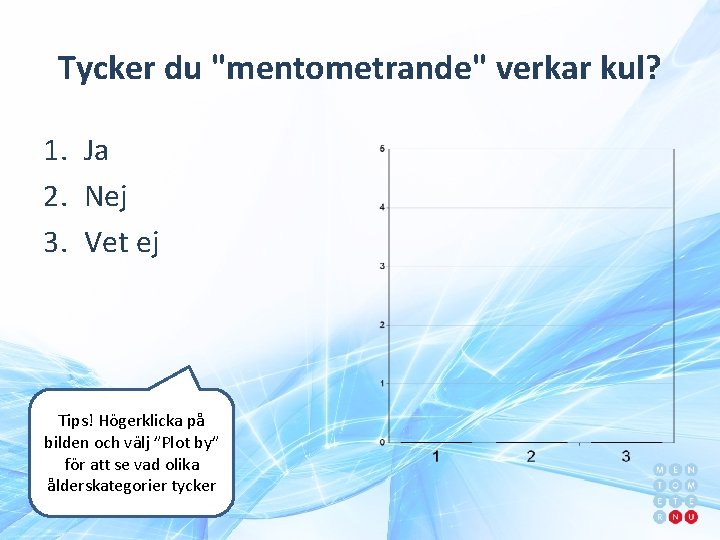

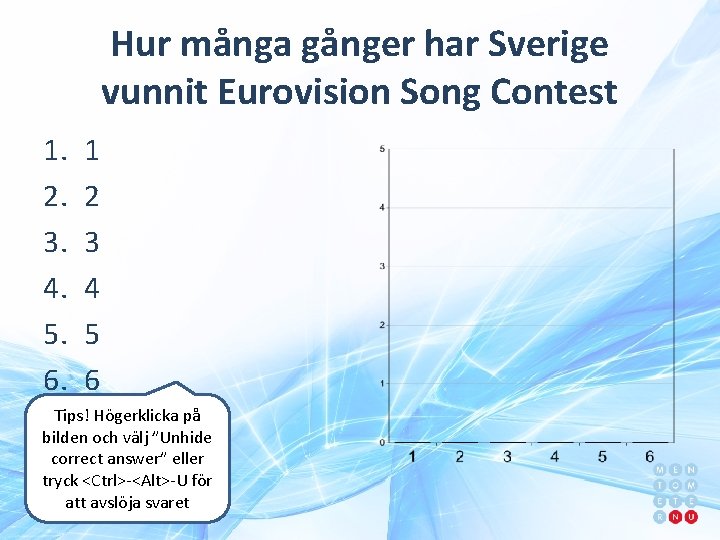
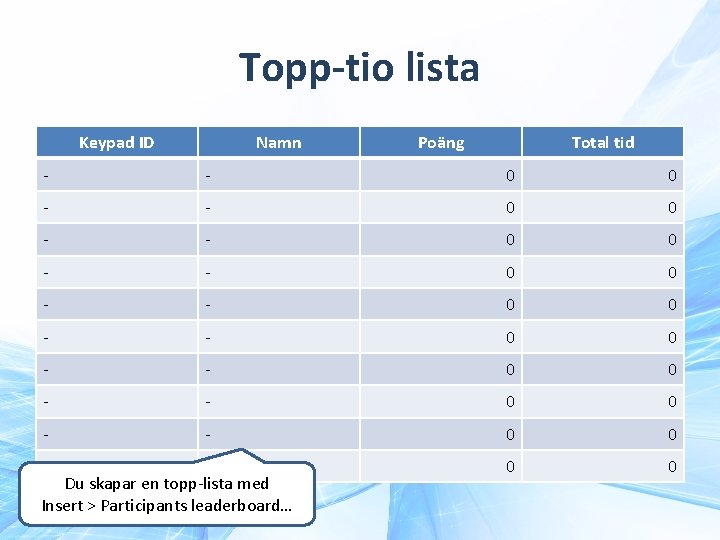


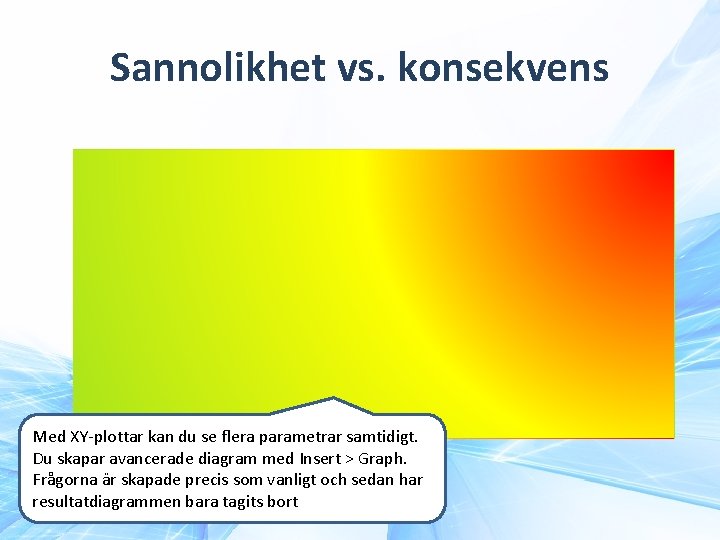

- Slides: 32

Introduktion till din H-ITT mentometer

Innehållsförteckning • • • Installera mjukvaran Anslut en basstation Anslut en web-kanal Gör en mentometerfråga Testa ditt system Avancerat

Installera mjukvaran Web-installation (rekommenderas) 1. Installera Mentometer add-in for Power. Point® via länken: http: //www. mentometer. nu/webinstall. html 2. Starta Power. Point® och gå till Mentometer-tabben och välj 'About Mentometer'. Klicka på 'Enter registration code'. 3. Klipp ut och klistra in din registreringsnyckel som du erhöll när du köpte systemet. Det måste vara en EXAKT kopia. 4. Stäng ner och starta om Power. Point®. Off-line installation/nätverksinstallation 1. Hämta installationsfilen ”Setup. msi” och licensfilen ”license. txt” från CDskivan du erhöll när du köpte systemet 2. Installera mjukvaran ”tyst” med kommandot: ”msiexec /qn /i Setup. msi / log install. log” 3. Kopiera filen ”license. txt” till programkatalogen (Default: “C: Program FilesJohansson ConsultingMentometer Plug-in for Power. Point®”)
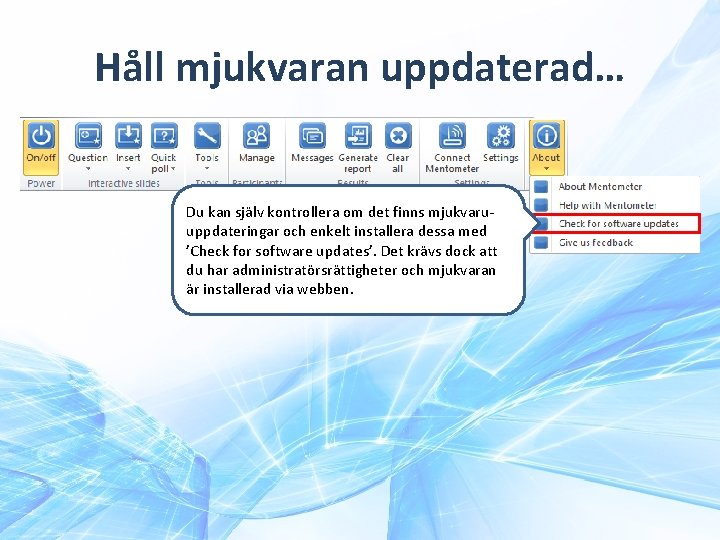
Håll mjukvaran uppdaterad… Du kan själv kontrollera om det finns mjukvaruuppdateringar och enkelt installera dessa med ’Check for software updates’. Det krävs dock att du har administratörsrättigheter och mjukvaran är installerad via webben.

Anslut en H-ITT basstation till datorn Anslut basstationen till valfri ledig USB-port på datorn. Starta Power. Point®, och gå till Mentometer-fliken och klicka på ’Power On/off’ och välj ’Connect Mentometer’ 1. Anslut basstationen till en ledig USB-port 2. Kontrollera att du hittar en basstation som är ”Connected”

Om din i. Cue mentometerdosa q Man röstar genom att trycka en av svarsknapparna A/1 -J/0 q Ett grönt ljus innebär att rösten har skickats till basstationen och att basstationen kvitterat att rösten tagits emot korrekt. q Ett rött ljus innebär att rösten inte kvitterats av basstationen. q Om man får rött ljus upprepade gånger så är antingen basstationen utanför dosans räckvidd eller så är dosan inställd på ett annat frekvensband än basstationen. q På dosans baksida finns en etikett med mentometerdosans unika ID-nummer. q Dosan drivs med två AAA-batterier som har en förväntad livslängd på 1 -2 år.
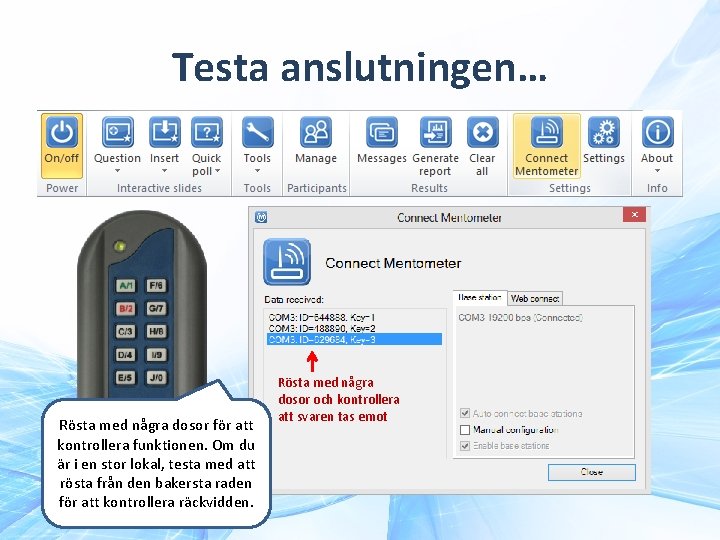
Testa anslutningen… Rösta med några dosor för att kontrollera funktionen. Om du är i en stor lokal, testa med att rösta från den bakersta raden för att kontrollera räckvidden. Rösta med några dosor och kontrollera att svaren tas emot
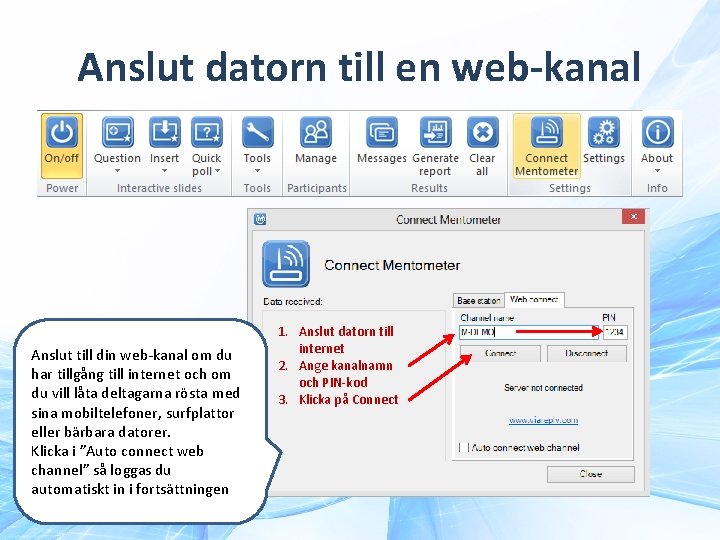
Anslut datorn till en web-kanal Anslut till din web-kanal om du har tillgång till internet och om du vill låta deltagarna rösta med sina mobiltelefoner, surfplattor eller bärbara datorer. Klicka i ”Auto connect web channel” så loggas du automatiskt in i fortsättningen 1. Anslut datorn till internet 2. Ange kanalnamn och PIN-kod 3. Klicka på Connect

Anslut web-dosor till din kanal § Surfa till www. viareply. com Ange channel name=M-DEMO Ange PIN=1234 Klicka på Login § Eller, scanna QR-koden § Eller, maila eller SMS: a direktlänken till deltagarna: http: //www. viareply. com/keypad. aspx? Session. ID=M-DEMO&PIN=1234 Denna information måste ges till deltagarna för att de skall kunna rösta med sina mobiltelefoner, surfplattor och bärbara datorer. Byt ut ’M-DEMO’ och ’ 1234’ mot ditt web-kanal namn och din PIN-kod.
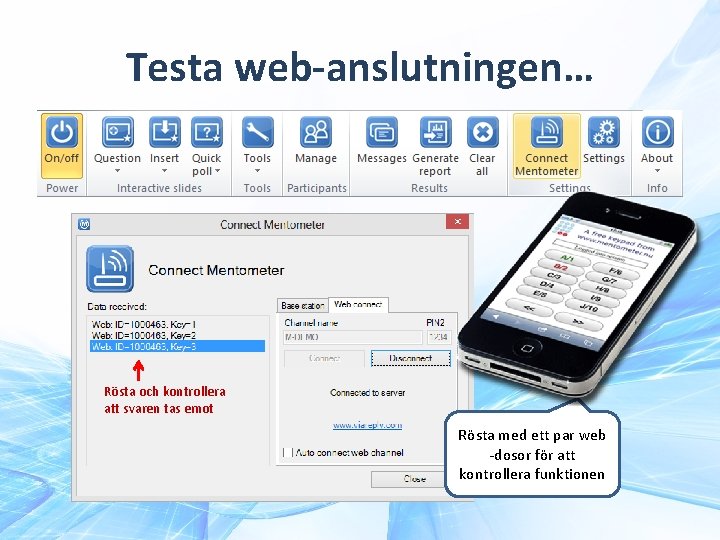
Testa web-anslutningen… Rösta och kontrollera att svaren tas emot Rösta med ett par web -dosor för att kontrollera funktionen
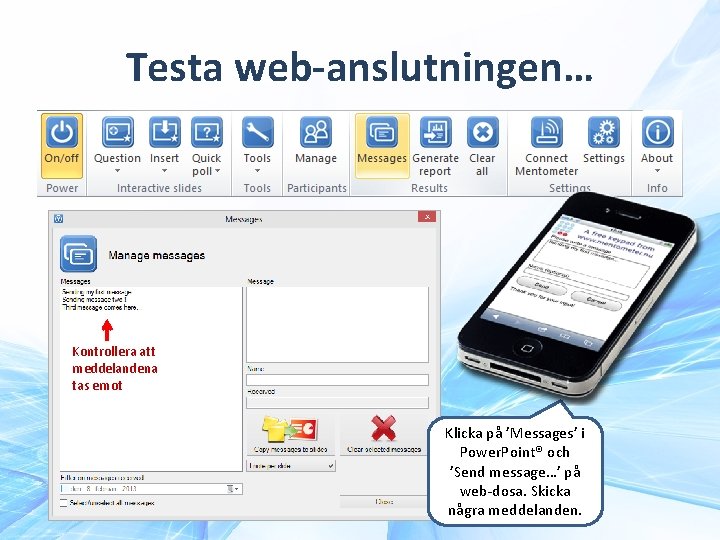
Testa web-anslutningen… Kontrollera att meddelandena tas emot Klicka på ’Messages’ i Power. Point® och ’Send message…’ på web-dosa. Skicka några meddelanden.
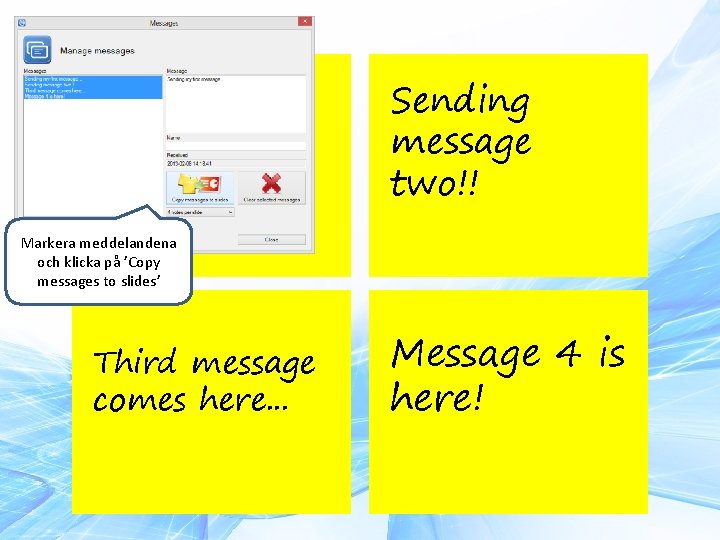
Sending my first message. . . Sending message two!! Markera meddelandena och klicka på ’Copy messages to slides’ Third message comes here. . . Message 4 is here!

Gör din första mentometerfråga!
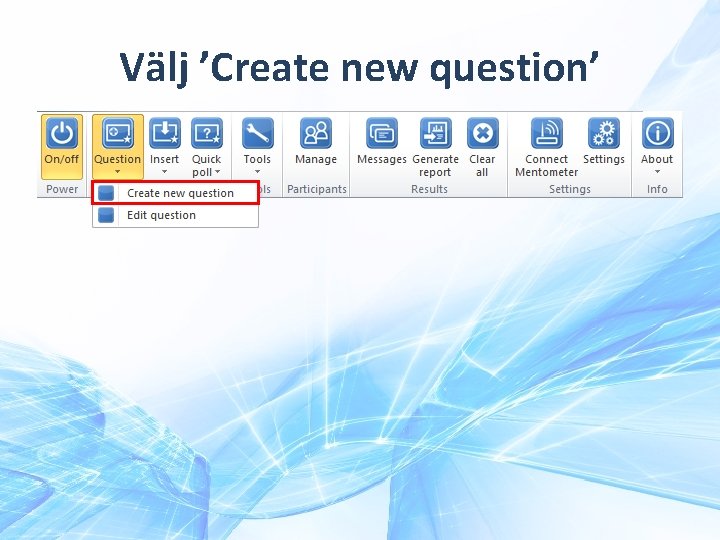
Välj ’Create new question’
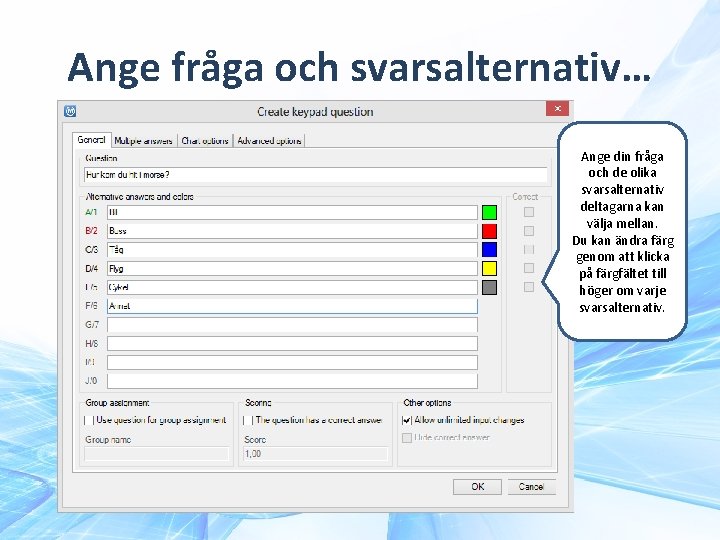
Ange fråga och svarsalternativ… Ange din fråga och de olika svarsalternativ deltagarna kan välja mellan. Du kan ändra färg genom att klicka på färgfältet till höger om varje svarsalternativ.
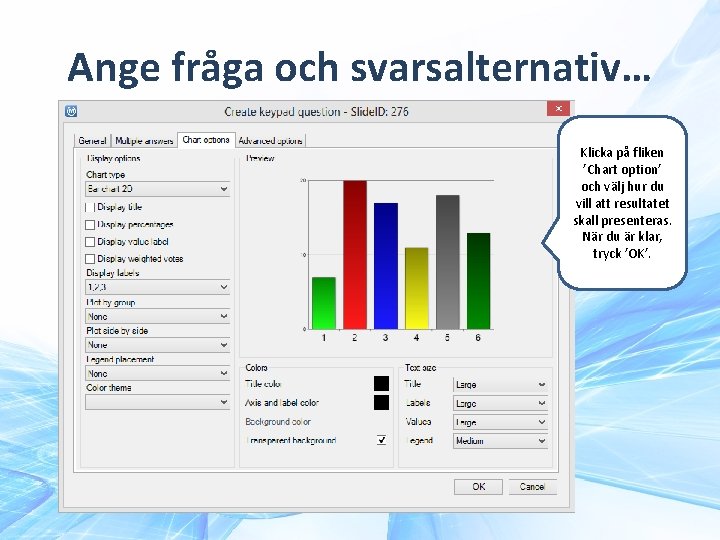
Ange fråga och svarsalternativ… Klicka på fliken ’Chart option’ och välj hur du vill att resultatet skall presenteras. När du är klar, tryck ’OK’.
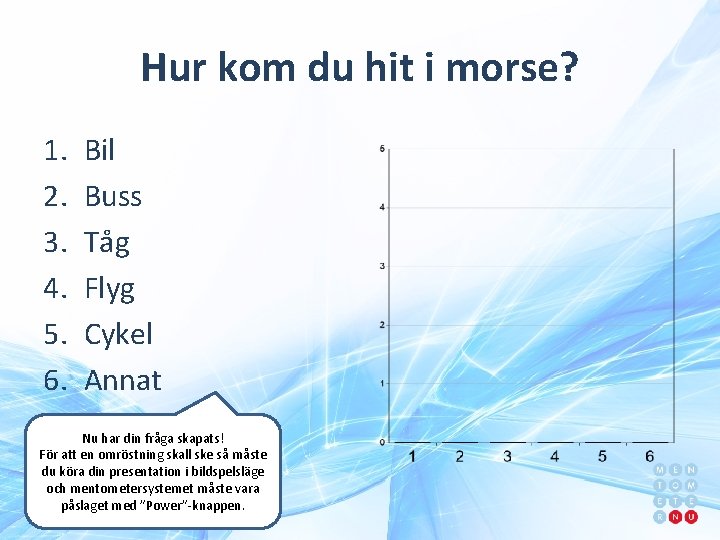
Hur kom du hit i morse? 1. 2. 3. 4. 5. 6. Bil Buss Tåg Flyg Cykel Annat Nu har din fråga skapats! För att en omröstning skall ske så måste du köra din presentation i bildspelsläge och mentometersystemet måste vara påslaget med ”Power”-knappen.

Omvandla en befintlig bild till en mentometerfråga!

Hur kom du hit i morse? 1. 2. 3. 4. 5. 6. Bil Buss Tåg Flyg Cykel Annat Utgå från en bild med en fråga och svarsalternativ som en numrerad punktlista (1, 2, 3… eller A, B, C…) Välj Question > Edit question och justera inställningarna så att resultatet visas som du vill ha det. Klicka OK. Nu skapas frågan och resultatdiagrammet läggs till som en ny bild efter frågan.

Hur kom du hit i morse? 1. 2. 3. 4. 5. 6. Bil Buss Tåg Flyg Cykel Annat Nu har din fråga skapats! För att en omröstning skall ske så måste du köra din presentation i bildspelsläge och mentometersystemet måste vara påslaget med ”Power”-knappen. Det inst är log visa ruktio gan so val s. Ta i ner til m inn fri p nte ls e lats bor ystem håller fr om t de e den n!(m t om ågan hu oc stö e r er n du r resu h lt gra kan fisk flyt atet s ap t rof a den kall il) till

Hur kom du hit i morse?

Testa ditt mentometersystem Kör följande bilder som ett bildspel och rösta på de olika frågorna… Sätt på systemet genom att trycka på Power-knappen
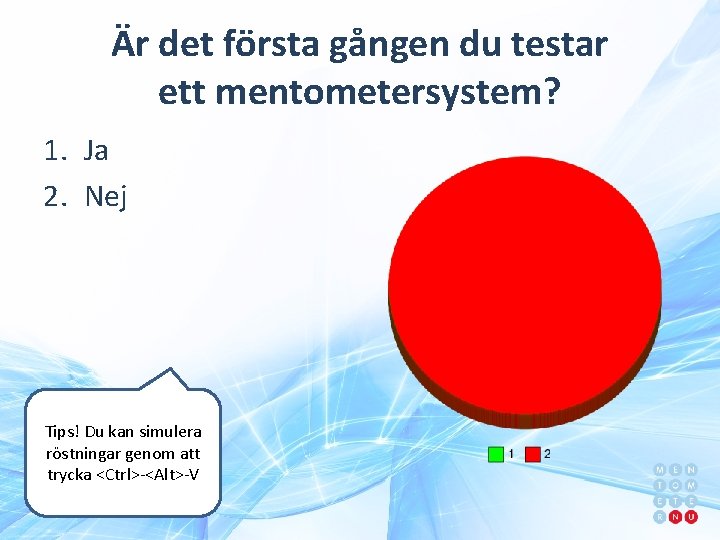
Är det första gången du testar ett mentometersystem? 1. Ja 2. Nej Tips! Du kan simulera röstningar genom att trycka <Ctrl>-<Alt>-V
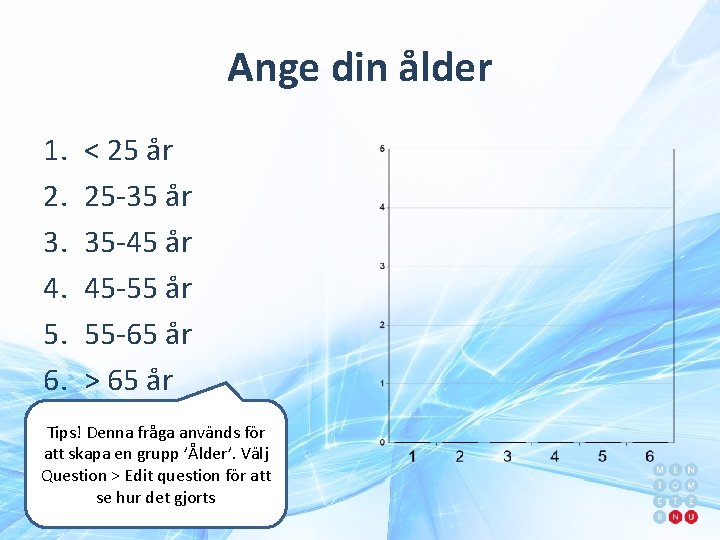
Ange din ålder 1. 2. 3. 4. 5. 6. < 25 år 25 -35 år 35 -45 år 45 -55 år 55 -65 år > 65 år Tips! Denna fråga används för att skapa en grupp ’Ålder’. Välj Question > Edit question för att se hur det gjorts
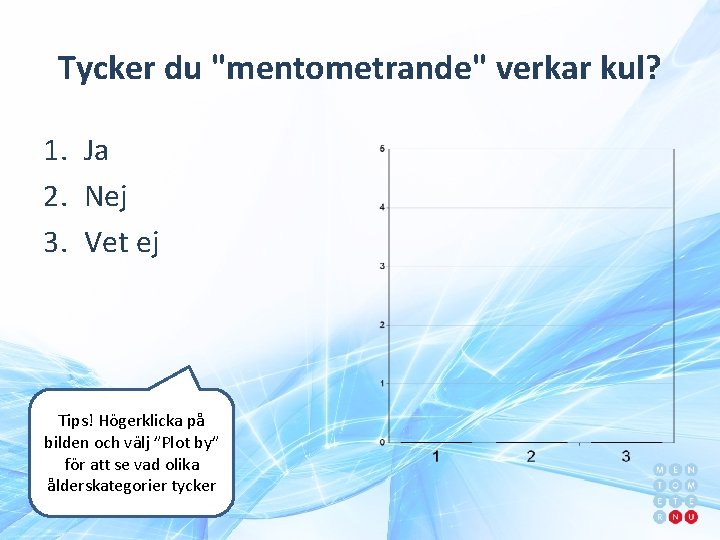
Tycker du "mentometrande" verkar kul? 1. Ja 2. Nej 3. Vet ej Tips! Högerklicka på bilden och välj ”Plot by” för att se vad olika ålderskategorier tycker

Vilket märke föredrar du? 1 Lite mer avancerat… med tilde-koder kan du få dina resultat att bli mer spännande… 2 0% 0%
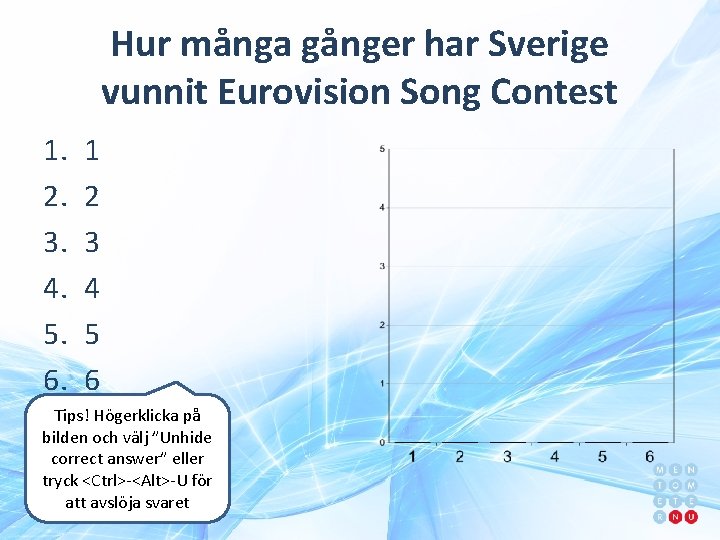
Hur många gånger har Sverige vunnit Eurovision Song Contest 1. 2. 3. 4. 5. 6. 1 2 3 4 5 6 Tips! Högerklicka på bilden och välj ”Unhide correct answer” eller tryck <Ctrl>-<Alt>-U för att avslöja svaret
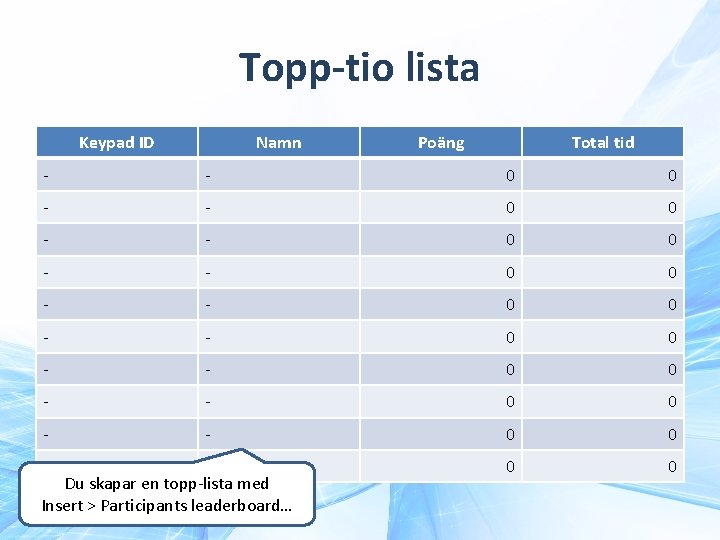
Topp-tio lista Keypad ID Namn Poäng Total tid - - 0 0 - - 0 0 - - 0 0 - Du skapar en topp-lista med Insert > Participants leaderboard…

Vad anser du om sannolikheten för X? 1. 2. 3. 4. 5. Mycket liten Liten Medel Stor Mycket stor

Vad anser du om konsekvenserna av X? 1. 2. 3. 4. 5. Obefintliga Små Medel Allvarliga Katastrofala
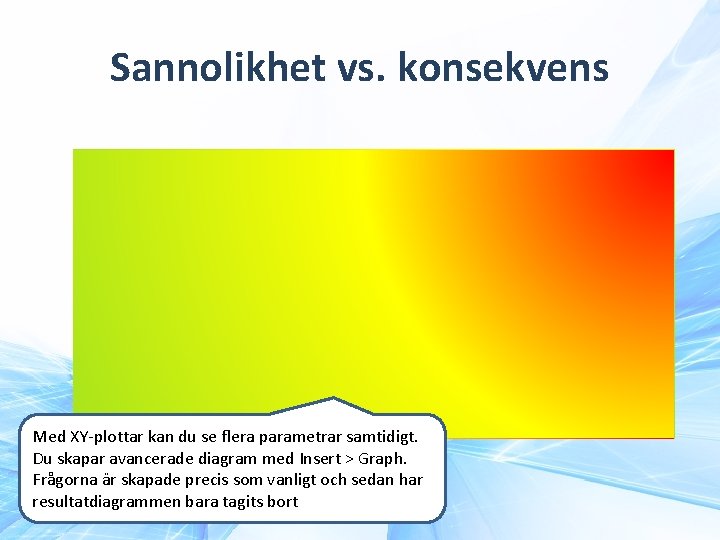
Sannolikhet vs. konsekvens Med XY-plottar kan du se flera parametrar samtidigt. Du skapar avancerade diagram med Insert > Graph. Frågorna är skapade precis som vanligt och sedan har resultatdiagrammen bara tagits bort

 Introduktion till vetenskapsteorin
Introduktion till vetenskapsteorin Until we meet again prayer
Until we meet again prayer Introduktion til den finansielle sektor i danmark
Introduktion til den finansielle sektor i danmark Vognmandsportalen
Vognmandsportalen Kom hitt
Kom hitt Carrie cullen hitt
Carrie cullen hitt Din ve din anlayışı arasındaki farklar
Din ve din anlayışı arasındaki farklar Din 1125 und din 179
Din 1125 und din 179 There are many proverbs about friends and friendship
There are many proverbs about friends and friendship Hyllningstal
Hyllningstal Rap texter som rimmar
Rap texter som rimmar From the rising of the sun till it's going down
From the rising of the sun till it's going down Bryants store money mississippi
Bryants store money mississippi The murder of emmitt till date
The murder of emmitt till date Vishnuiter
Vishnuiter Don't put till tomorrow what you can do today
Don't put till tomorrow what you can do today Avslutning argumenterande tal
Avslutning argumenterande tal Kubikdecimeter till kubikmeter
Kubikdecimeter till kubikmeter What mystery pervades a well
What mystery pervades a well Vad är orsaker till första världskriget
Vad är orsaker till första världskriget Tdok 2014:0240
Tdok 2014:0240 Vad är orsaker till första världskriget
Vad är orsaker till första världskriget Till we meet again vera lynn
Till we meet again vera lynn Grekiska mytologiska väsen
Grekiska mytologiska väsen Guide solceller till bostadsrättsföreningen
Guide solceller till bostadsrättsföreningen Bakgrund till andra världskriget
Bakgrund till andra världskriget Kubikcentimeter till kubikmeter
Kubikcentimeter till kubikmeter Till schreiber
Till schreiber Skriver formellt
Skriver formellt Steuerbus
Steuerbus Food items would not spoil till one month
Food items would not spoil till one month Rhyming word for mess
Rhyming word for mess Konvertering till tillsvidareanställning
Konvertering till tillsvidareanställning